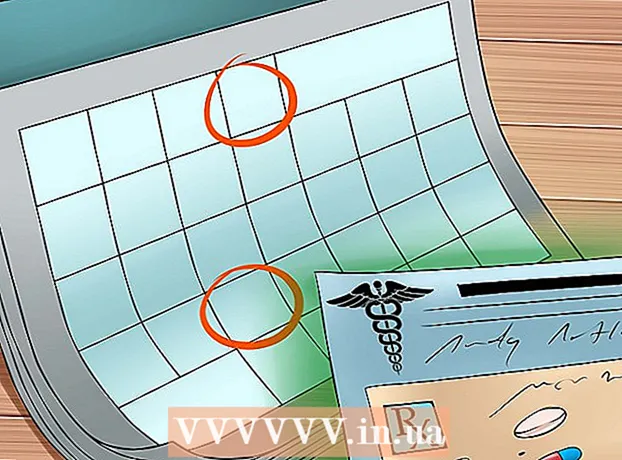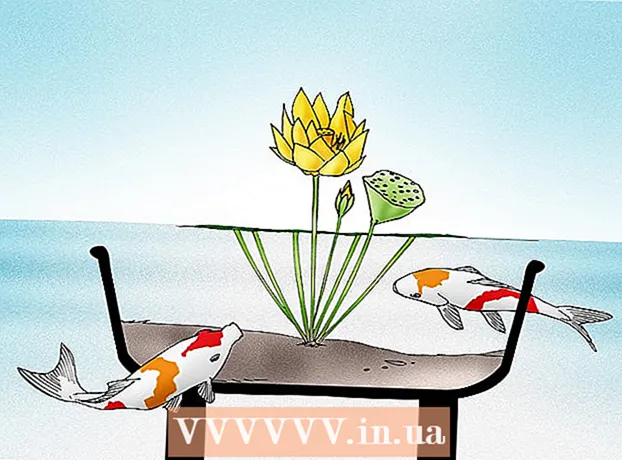Autor:
William Ramirez
Loomise Kuupäev:
22 September 2021
Värskenduse Kuupäev:
21 Juunis 2024
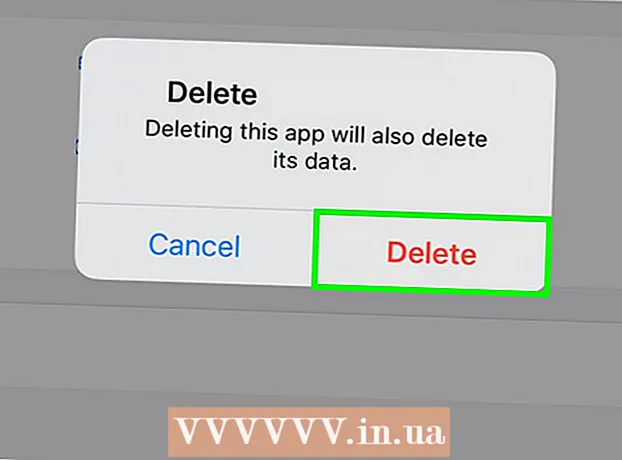
Sisu
Selles artiklis näitame teile, kuidas rakendust iPhone'ist desinstallida. Seda saab teha avaekraanil või App Store'i rakenduses.
Sammud
Meetod 1 /2: avaekraanilt
 1 Leidke desinstallitava rakenduse ikoon. Otsige avaekraanilt või kaustast ikooni.
1 Leidke desinstallitava rakenduse ikoon. Otsige avaekraanilt või kaustast ikooni. - Soovitud rakenduse kiireks leidmiseks pühkige avakuval paremale, sisestage rakenduse nimi otsinguribale (ekraani ülaosas) ja puudutage seejärel rakendust otsingutulemustes.
- IPhone'i avaekraanide sirvimiseks pühkige vasakule.
 2 Vajutage ja hoidke ikooni ühe sekundi all. Ärge vajutage liiga tugevalt - vajutage ekraani, oodake menüü ilmumist ja eemaldage seejärel sõrm ekraanilt.
2 Vajutage ja hoidke ikooni ühe sekundi all. Ärge vajutage liiga tugevalt - vajutage ekraani, oodake menüü ilmumist ja eemaldage seejärel sõrm ekraanilt. - Kui teil on iPhone 6S või uuem, saate ekraani puudutades avada 3D Touchi menüü. Kui näete rakenduse ikooni all menüüd valikuga Jaga [rakenduse nimi] (ja muude valikutega), vajutasite ikooni liiga tugevalt.
- Kui teie iOS -i versioon on madalam kui 13,2, ei avane menüü - ikoonid hakkavad värisema.
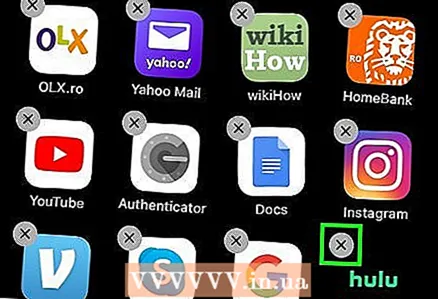 3 Palun vali Kustuta rakendus menüüst. Avaneb aken.
3 Palun vali Kustuta rakendus menüüst. Avaneb aken. - Kui ikoon hakkab seda puudutades ja all hoides värisema, vajutage rakenduse desinstallimiseks ikooni ülaosas olevat "X".
- Mõnda rakendust, näiteks App Store, ei saa desinstallida.
 4 Kliki Kustuta aknas. See kinnitab teie toiminguid ja rakendus desinstallitakse.
4 Kliki Kustuta aknas. See kinnitab teie toiminguid ja rakendus desinstallitakse. - Kui desinstallite rakenduse, ei tühistata sellega seotud tasulisi tellimusi. Kui iTunes on teile konkreetse rakenduse eest arve esitanud, lugege seda artiklit, et teada saada, kuidas tellimus tühistada.
Meetod 2/2: App Store'is
 1 Avage App Store
1 Avage App Store  . Puudutage valgel A sinisel taustal. Selle ikooni leiate avaekraanilt - kui ei, siis otsige seda otsinguriba abil.
. Puudutage valgel A sinisel taustal. Selle ikooni leiate avaekraanilt - kui ei, siis otsige seda otsinguriba abil.  2 Klõpsake oma profiiliikoonil. See asub App Store'i paremas ülanurgas. Kui te pole profiilipilti määranud, kuvatakse ikoonil ainult teie initsiaalid.
2 Klõpsake oma profiiliikoonil. See asub App Store'i paremas ülanurgas. Kui te pole profiilipilti määranud, kuvatakse ikoonil ainult teie initsiaalid.  3 Kerige alla rakendusele, mille soovite desinstallida. Installitud rakendused on loetletud tähestikulises järjekorras.
3 Kerige alla rakendusele, mille soovite desinstallida. Installitud rakendused on loetletud tähestikulises järjekorras. 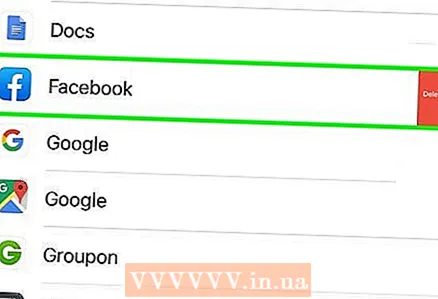 4 Pühkige rakendusel vasakule. Ilmub punane nupp Kustuta.
4 Pühkige rakendusel vasakule. Ilmub punane nupp Kustuta.  5 Vajutage punast nuppu Kustuta. Avaneb aken.
5 Vajutage punast nuppu Kustuta. Avaneb aken.  6 Kliki Kustuta aknas. See kinnitab teie toiminguid ja rakendus desinstallitakse.
6 Kliki Kustuta aknas. See kinnitab teie toiminguid ja rakendus desinstallitakse. - Kui desinstallite rakenduse, ei tühistata sellega seotud tasulisi tellimusi. Kui iTunes on teile konkreetse rakenduse eest arve esitanud, lugege seda artiklit, et teada saada, kuidas tellimus tühistada.
Näpunäiteid
- Kui desinstallite rakenduse, kustutatakse ka kõik sellega seotud andmed.